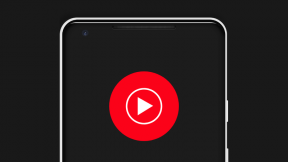Oprava: Microsoft Teams Chat nezobrazuje obrázky
Rôzne / / January 03, 2022
Microsoft Teams je skvelá platforma pre firmy, organizácie a školy na spoluprácu s členmi tímu a kolegami. Platformu môžete použiť na komunikáciu s kýmkoľvek na svete priamo alebo prostredníctvom funkcie „Team Chat“. Túto funkciu môžete použiť nielen na odosielanie textových správ, ale aj obrázkov v rôznych formátoch, ako sú PNG, JPG, GIF a JPEG. Mnoho používateľov však nedávno nahlásilo problém v rámci aplikácie, t. j. chat v Microsoft Teams nezobrazuje obrázky. Laicky povedané, používatelia si nemôžu prezerať obrázky, ktoré zdieľali so svojimi kolegami. Existuje teda nejaký spôsob, ako problém vyriešiť?
Našťastie existuje a tento príspevok je o tom. Tu budeme hovoriť o tom, ako opraviť, aby sa v aplikácii Microsoft Teams Chat nezobrazovali obrázky. Takže bez ďalších okolkov začnime.
Obsah stránky
- Dôvody, prečo sa v chate Microsoft Teams nezobrazujú obrázky
-
Ako opraviť, že sa v chate Microsoft Teams nezobrazujú obrázky?
- Oprava 1: Vyskúšajte iný prehliadač
- Oprava 2: Použite webového klienta
- Oprava 3: Vymažte údaje prehliadača a vyrovnávacej pamäte tímu Microsoft
- Oprava 4: Vyskúšajte kompatibilné zariadenie a operačný systém
- Oprava 5: Stiahnite si najnovšiu aktualizáciu Microsoft Team
- Oprava 6: Prihláste sa do Microsoft Teams ako člen
- Oprava 7: Zmeňte internetové pripojenie
- Záverečné slová
Dôvody, prečo sa v chate Microsoft Teams nezobrazujú obrázky
Predtým, ako budete hovoriť o tom, ako opraviť chat v Microsoft Teams, ktorý nezobrazuje obrázky, je dôležité vedieť o vinníkovi. Zabezpečíte tak, že keď sa nabudúce vyskytne akýkoľvek takýto problém, už budete vedieť, na ktoré miesto si dávať pozor. Napriek tomu sa pozrime na dôvody jeden po druhom.
- Nekompatibilný prehliadač: Microsoft Teams je kompatibilný s takmer všetkými prehliadačmi prítomnými na internete. Ak však na prístup k platforme používate nový názov, ktorý nie je veľmi populárny, tímy spoločnosti Microsoft vám môžu spôsobiť problémy súvisiace s obrázkom.
- Nekompatibilné zariadenia a operačné systémy: podobne ako v prehliadači, ak na prístup k Microsoft Teams používate nekompatibilné zariadenie alebo operačný systém, budete čeliť problémom s chatovaním v Microsoft Teams, ktoré sa nenačítajú.
- Zastarané tímy Microsoft: Je dôležité udržiavať aplikácie aktuálne. Nielenže udržuje zariadenie v bezpečí, ale tiež zaisťuje, že konkrétna aplikácia neobsahuje žiadne chyby a závady. To isté možno povedať o Microsoft Teams. Ak používate zastaranú verziu, s najväčšou pravdepodobnosťou budete čeliť takémuto problému.
Ako opraviť, že sa v chate Microsoft Teams nezobrazujú obrázky?
Teraz, keď ste si vedomí všetkých aspektov, ktoré boli zodpovedné za problém, je čas zistiť, ako ich vyriešiť. Tu sú rôzne spôsoby, ako sa môžete pokúsiť opraviť, aby sa v aplikácii Microsoft Teams Chat nezobrazovali obrázky.
Oprava 1: Vyskúšajte iný prehliadač
Hoci je Microsoft Teams kompatibilný s takmer všetkými prehliadačmi, ako každá iná aplikácia na internete, je tiež náchylný na chyby a závady. Môže sa teda stať, že prehliadač, ktorý práve používate, má problém s nekompatibilitou s Microsoft Teams. Z tohto dôvodu aplikácia nemôže načítať obrázky. Skúste použiť iný prehliadač ako riešenie. Odporúčame používať natívne prehliadače od spoločnosti Microsoft, ako napríklad Microsoft Edge alebo Internet Explorer.
Prihláste sa do Microsoft Teams pomocou svojich poverení v jednom z prehliadačov. Po dokončení odošlite obrázok kolegovi na chate a zistite, či je problém vyriešený alebo nie.
Oprava 2: Použite webového klienta
Microsoft Teams je dostupný v desktopovom aj webovom rozhraní. Niekedy však môže desktopový klient spôsobiť rôzne problémy, vrátane nenačítania obrázkov. Jedným z najlepších spôsobov, ako to môžete opraviť, je použitie webového rozhrania.
Stačí navštíviť oficiálnu webovú stránku tímu Microsoft vo svojom prehliadači a prihlásiť sa pomocou svojich poverení. Po dokončení odošlite obrázok priateľovi a zistite, či je problém vyriešený alebo nie.
Oprava 3: Vymažte údaje prehliadača a vyrovnávacej pamäte tímu Microsoft
Najlepším riešením, ktoré sa môžete pokúsiť zbaviť akéhokoľvek problému, ktorý sa točí okolo vašej obľúbenej aplikácie, je vymazanie údajov z vyrovnávacej pamäte. Údaje z vyrovnávacej pamäte nie sú nič iné ako informácie, ktoré si každá aplikácia ukladá, aby ponúkala rýchlejšie služby. Tu je to, čo musíte urobiť, aby ste vymazali údaje vyrovnávacej pamäte vášho prehliadača a klienta Microsoft Team Desktop Client.
Vymazať údaje vyrovnávacej pamäte prehliadača
Reklamy
- Kliknite na tri bodky v pravom hornom rohu.
- Prejdite do časti Ďalšie nástroje > Vymazať údaje prehliadania.
- Začiarknite políčko „Obrázky a súbory vo vyrovnávacej pamäti“ a kliknite na „Vymazať údaje“.

Takto môžete vymazať údaje z vyrovnávacej pamäte v prehliadači Google Chrome. Metóda bude podobná pre takmer všetky prehliadače, ktoré používate. Ale ak narazíte na nejaký problém, neváhajte sa nás opýtať v komentároch. V prípade, že vymazanie údajov vyrovnávacej pamäte prehliadača pre vás nefunguje, tu sú kroky, ktoré musíte vykonať, aby ste vymazali údaje vyrovnávacej pamäte desktopového klienta Microsoft Teams.
- Otvorte Prieskumníka v systéme Windows 11.
- Teraz prejdite na Lokálny disk (C:) > Používatelia > „Názov pracovnej plochy“ > AppData > Roaming > Microsoft > Tímy
- Tu nájdete niekoľko priečinkov.
- Otvorte priečinok „Cache“.
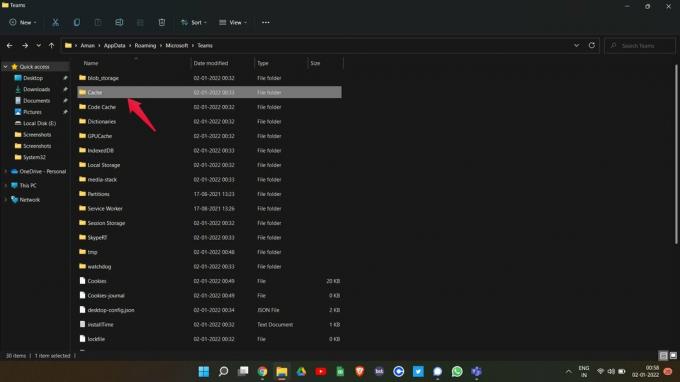
- Vyberte všetky súbory a odstráňte ich.
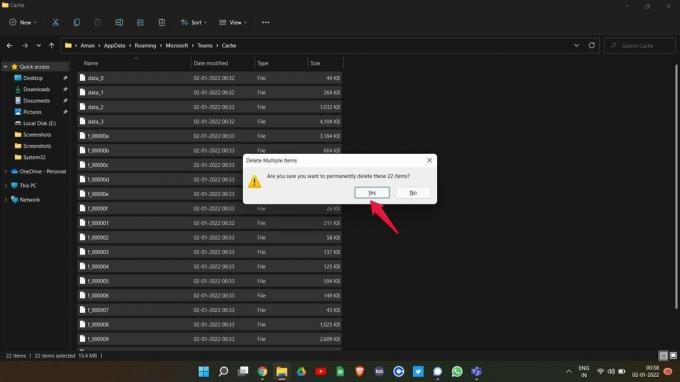
Teraz reštartujte desktopového klienta Microsoft Teams a skontrolujte, či je problém vyriešený alebo nie. Ak nie, prejdite na ďalšiu.
Oprava 4: Vyskúšajte kompatibilné zariadenie a operačný systém
Podobne ako v prípade nekompatibility prehliadača, aj Microsoft Teams môže byť nekompatibilný s niektorým konkrétnym zariadením alebo operačným systémom. A z tohto dôvodu nie je schopný načítať obrázky. Problém môže byť spôsobený nejakým druhom softvérovej chyby. Mobilná aplikácia Microsoft Teams sa vždy stáva obeťou takýchto problémov.
Reklamy
Ako riešenie problému môžete skúsiť použiť iné zariadenie alebo operačný systém. Napríklad, ak na prístup k platforme používate Android, môžete skúsiť použiť Windows a naopak, aby ste zistili, či je problém vyriešený alebo nie.
Oprava 5: Stiahnite si najnovšiu aktualizáciu Microsoft Team
Vždy sa odporúča neustále aktualizovať aplikáciu, aby bola vždy bez akýchkoľvek chýb a závad. To isté možno povedať o Microsoft Teams. Ak ste ho dlho neaktualizovali, je vysoká pravdepodobnosť, že spôsobí rôzne druhy chýb, napríklad problémy s načítaním obrázkov.
Ak chcete problém vyriešiť, uistite sa, že máte v tomto systéme nainštalovanú najnovšiu verziu Microsoft Teams. Ak nie, postupujte podľa krokov na aktualizáciu aplikácie.
- Otvorte desktopového klienta Microsoft Teams.
- Kliknite na tri bodky v hornej časti a potom vyberte „Nastavenia“.
- Klepnite na odkaz „O tímoch“ v ľavom dolnom rohu.
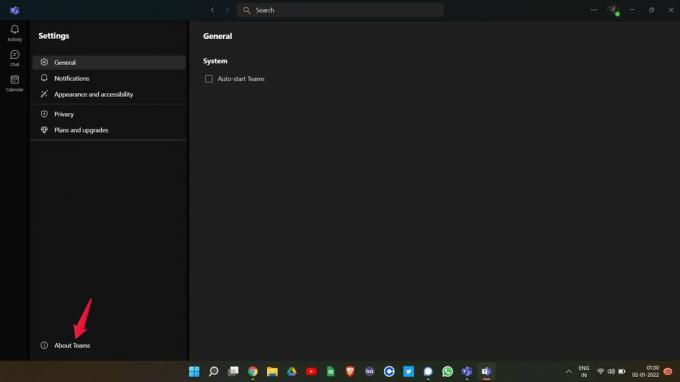
- Tu uvidíte nainštalovanú verziu Microsoft Teams. Môžete tiež skontrolovať, či je k dispozícii aktualizácia alebo nie. Ak áno, Microsoft Teams automaticky začne sťahovať aktualizáciu.

Po aktualizácii znova spustite aplikáciu a zistite, či je problém vyriešený alebo nie.
Oprava 6: Prihláste sa do Microsoft Teams ako člen
Ak čelíte problému s konverzáciou Microsoft Teams, ktorá nezobrazuje obrázky, je vysoká pravdepodobnosť, že ste prihlásení ako hosť. Hosťovský účet Microsoft Teams dostal menej povolení a privilégií. A práve to mohlo spôsobiť problém, ktorému momentálne čelíte.
Takže ako riešenie sa najprv odhláste z účtu hosťa a prihláste sa pomocou členského účtu Microsoft Teams. Po dokončení odošlite obrázkovú správu svojmu priateľovi a zistite, či je problém vyriešený alebo nie. Ak áno, môžete ísť. Ak však problém pretrváva, prejdite na ďalšie riešenie.
Oprava 7: Zmeňte internetové pripojenie
Posledným riešením, ktoré môžete skúsiť vyriešiť problém s Microsoft Teams, ktorému momentálne čelíte, je vyskúšať iné internetové pripojenie. Niektoré aplikácie sú pri poskytovaní svojich služieb veľmi závislé od poskytovateľa internetových služieb a bohužiaľ medzi takéto aplikácie patrí aj Microsoft Teams. Ak ste teda pripojení k poskytovateľovi siete, ktorý obmedzil určité služby aplikácie, môžete čeliť rôznym problémom vrátane nenačítania obrázkov. Ako riešenie skúste použiť iného poskytovateľa siete a skontrolujte, či je problém vyriešený alebo nie.
Záverečné slová
Takto sa vyriešil problém s chatom Microsoft Teams, ktorý nezobrazuje obrázky. Keďže momentálne nie je k dispozícii žiadne konkrétne riešenie problému, možno budete musieť prejsť všetkými opravami a držať sa tej, ktorá problém rieši. V komentároch však môžete zdieľať akékoľvek iné pracovné riešenie, ako sa problému zbaviť.